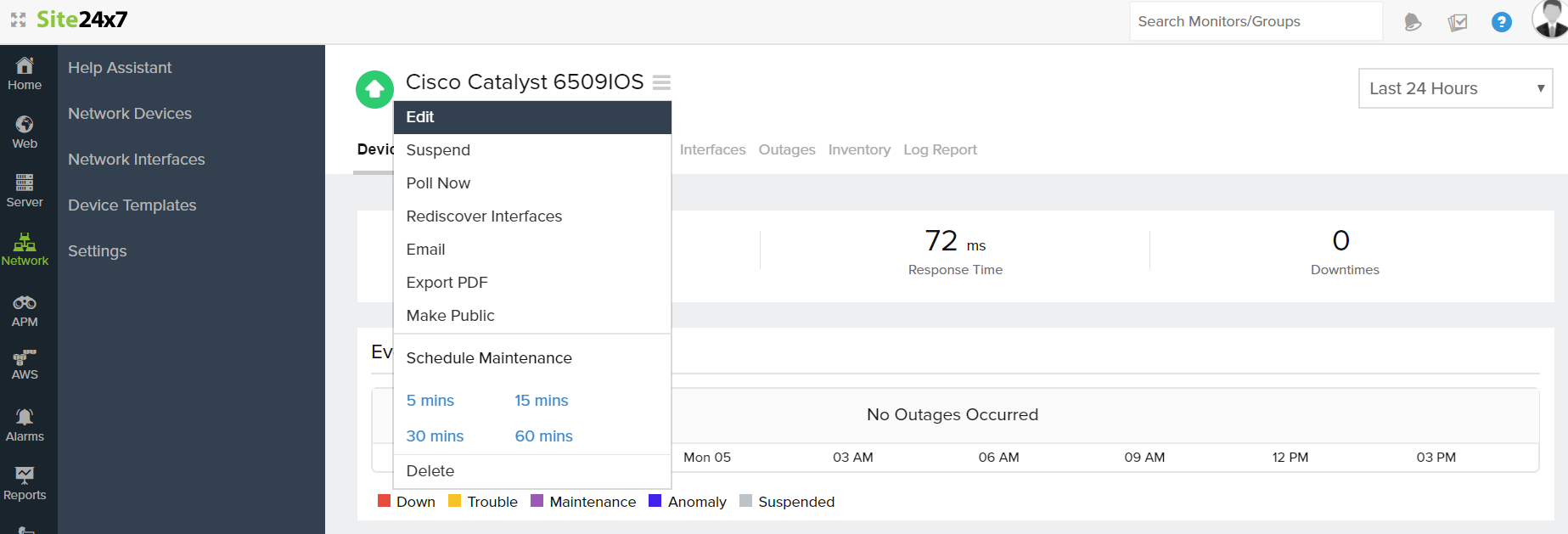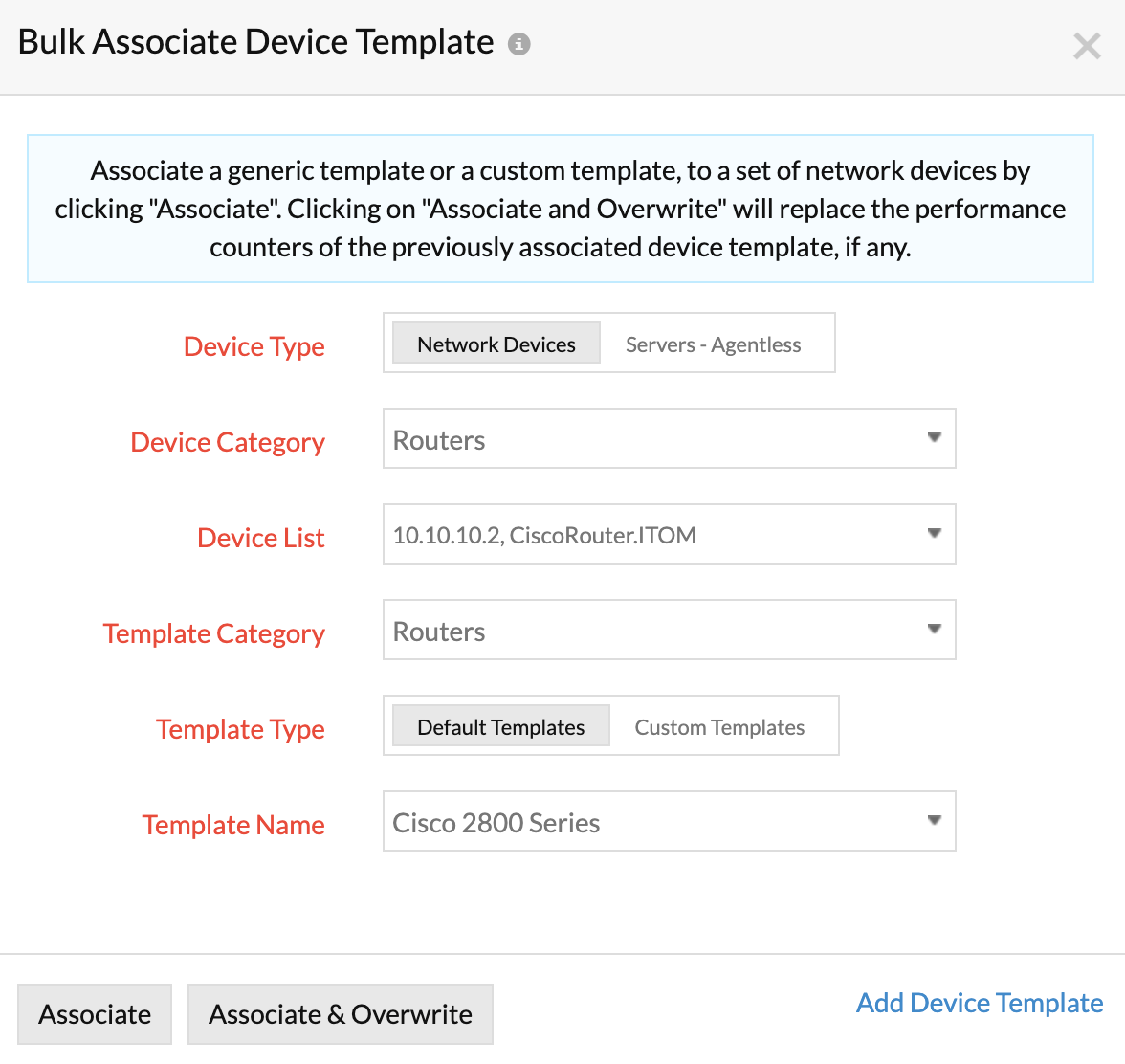设备模板
添加网络监视器并使用 SNMP 跟踪关键网络设备(如 路由器、交换机和防火墙)的所有性能指标,并协助网络团队可视化、监控、优化和管理网络设备和接口性能。
Site24x7 的设备模板包含一组与每种网络设备类型相关的预定义监控参数。设备模板为设备提供了网络识别的描述。每种设备类型都提供专属模板,支持的设备类型超过 450 种。除了现有的 10000 个默认模板集之外,您还可以创建新模板并将它们添加为自定义模板。
Site24x7 将设备模板分类并列出为不同的类型,如下所示:
- 通用模板在 Site24x7 上原生可用。
- 自定义模板由用户创建。
- 全局模板是由用户创建并在所有 Site24x7 用户之间共享的自定义模板。
- 管理员模板(仅适用于 MSP 用户)是由 MSP 管理员创建的自定义模板。
使用我们的自定义 SNMP 监控来监控任何设备和该设备中的任何属性,并支持自定义设备模板和自定义性能计数器。
这是演示设备模板的视频:
我可以在哪里使用设备模板?
了解在哪里使用设备模板。
使用设备模板
在哪里可以查看设备模板?
默认和自定义模板都列在设备模板视图中。由于主网络窗口本身提供了该选项,因此导航它们很容易。
- 登录您的 Site24x7 帐户。
- 单击网络>设备模板。
如何添加设备模板?
如果没有与您的设备对应的预设模板,您可以根据需要创建一个。登录到您的 Site24x7 帐户并导航到网络>设备模板。在设备模板屏幕中,单击位于屏幕右上角的添加设备模板并输入以下内容:
- 设备模板:提供一个名称来标识模板。
- 与其他 Site24x7 用户全局共享此模板:如果您希望在 Site24x7 用户之间共享您的自定义模板,请 切换为是。
- 供应商:从下拉菜单中选择供应商或单击+添加供应商。
- 类别:选择设备所属的类别。您还可以通过单击+添加新的自定义类别。在这种情况下,您必须先添加父类别,然后自定义类别将成为父类别的子类型。
- 设备标识符:输入系统对象标识符 (SysOID)。
- 性能计数器:要添加自定义 性能计数器,请单击按钮。性能计数器可以是标量、表格,或者您也可以将它们视为表格。
- MIB 浏览器: 选择是否要从通用 MIB 或自定义 MIBS 添加性能计数器。
- 通用 MIB:这些在 Site24x7 中默认可用。从下拉列表中选择供应商和 MIB。
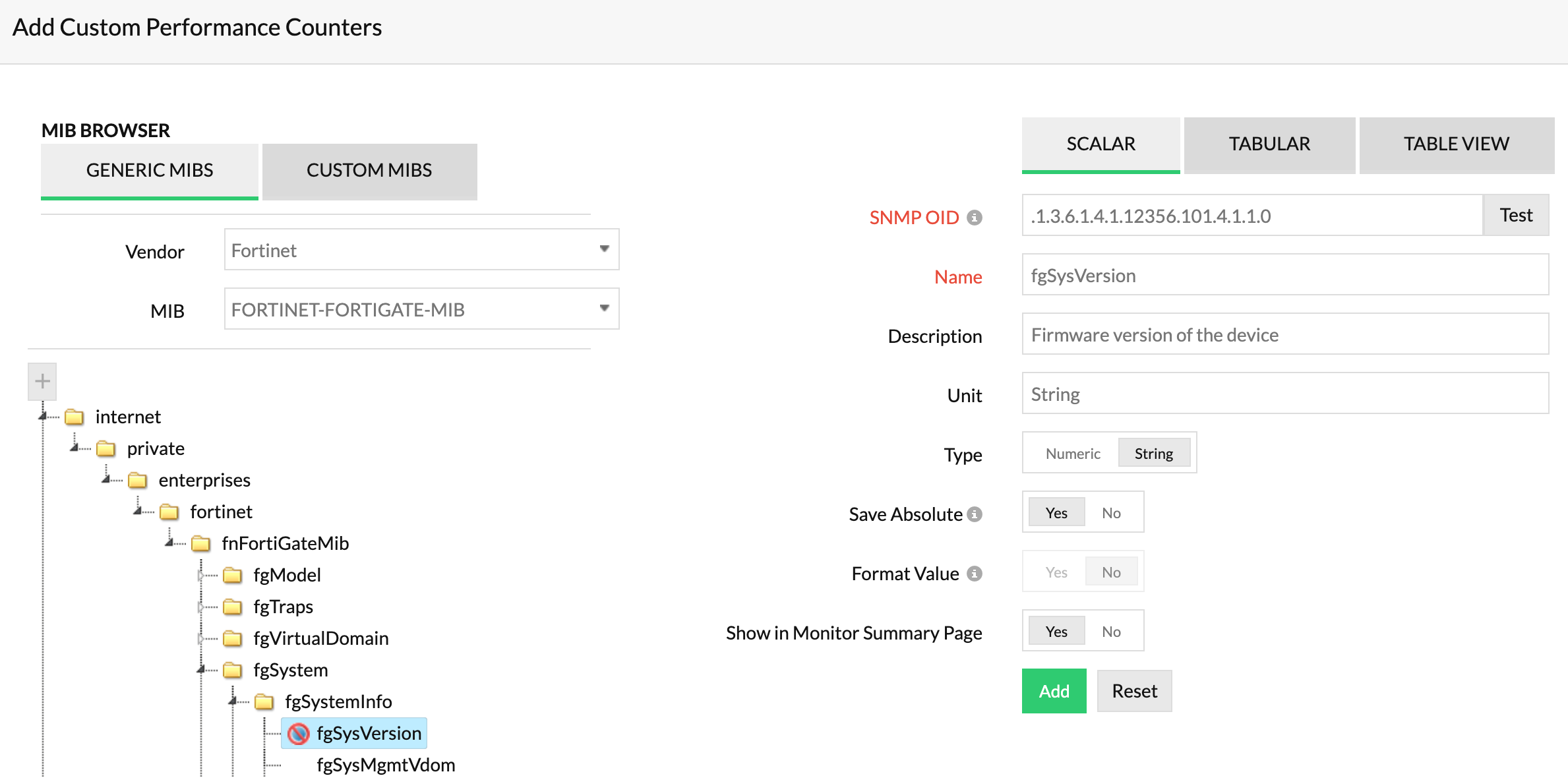
- 自定义 MIB: 您可以从系统上传 MIB 并使用它们添加自定义性能计数器。
- 本地部署轮询器:选择本地部署轮询器 将列出Poller-home/NetworkPlus/mibs文件夹中的所有 MIB 。选择存储您上传的 MIB 文件的本地部署轮询器。如果您选择“最近查看”,则会显示所有上传或最近使用的 MIB。
- MIB:从下拉菜单中选择已上传的 MIB,或单击+添加新的 MIB。
在上传 MIB 屏幕中,选择文件并从您的计算机上传它们。此外,选择必须存储 MIB 文件的本地部署轮询器。
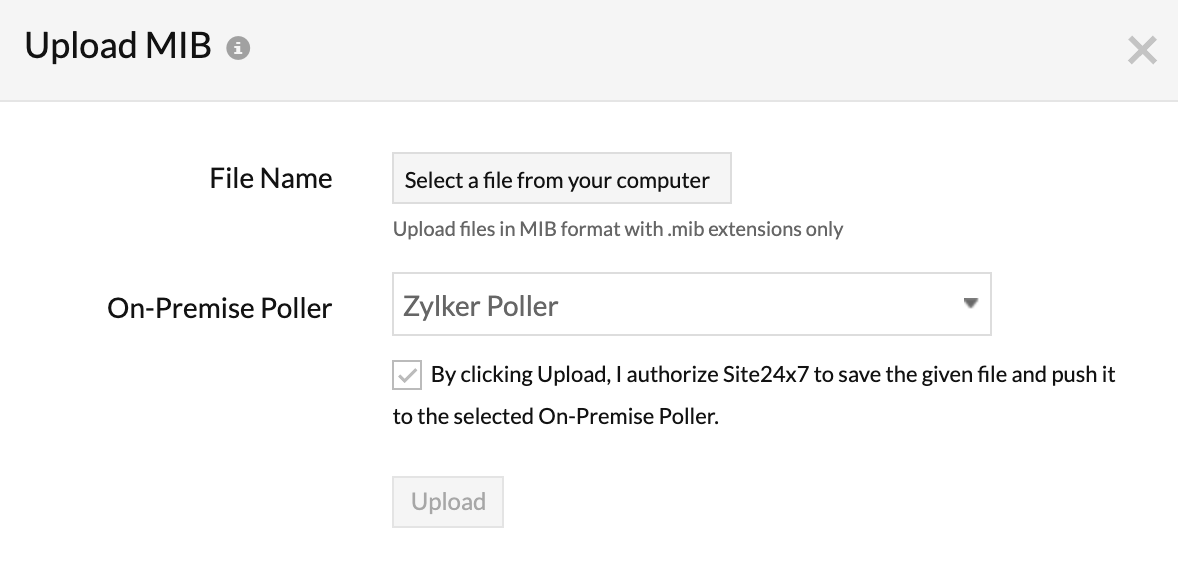
- 标量性能计数器: 通过输入 SNMP OID、名称、描述、单位、类型和格式值的值来添加标量性能计数器。您可以手动输入它们,也可以使用内置的 MIB 浏览器来执行相同操作。
- 表格性能计数器:通过输入 SNMP OID、名称、描述、单位、类型和格式值的值来添加表格性能计数器。您可以手动输入它们,也可以使用内置的 MIB 浏览器来执行相同操作。通过在 MIB 上选择一个表,您可以直接创建一个包含所有相应表格性能计数器的表视图。
Save Absolute:此选项可用于标量和表格性能计数器,并且对于计数器类型 OID 很有用。当切换到否时,这将获取值作为最后两次轮询之间的差异。要从所有获取的数据中获取值,请切换到是。 - 表格视图:表格视图将选定的性能计数器显示为表格。提供一个名称,然后选择必须在表中显示为单个列的表格性能计数器。您还可以直接从 MIB 中选择一个表并在此处查看它。请注意,一个表最多可以包含九列,而其余列将作为单独的表格性能计数器添加。
要在告警中显示的表格视图的列:选择要包含在生成的告警中的列名称,以便您清楚地了解表格中的哪个表格性能计数器已生成告警。
例如,考虑一个带有两个表格性能计数器(列)的表格视图,即“传感器故障”和“传感器描述”。如果您选择“传感器描述”列,那么您的告警将类似于:传感器故障-.3(电源 2 传感器)超过 5 个单位。 - 在监视器摘要页面中显示:切换“是”以选择是否必须在监视器摘要页面上显示性能计数器。
- 单击添加。
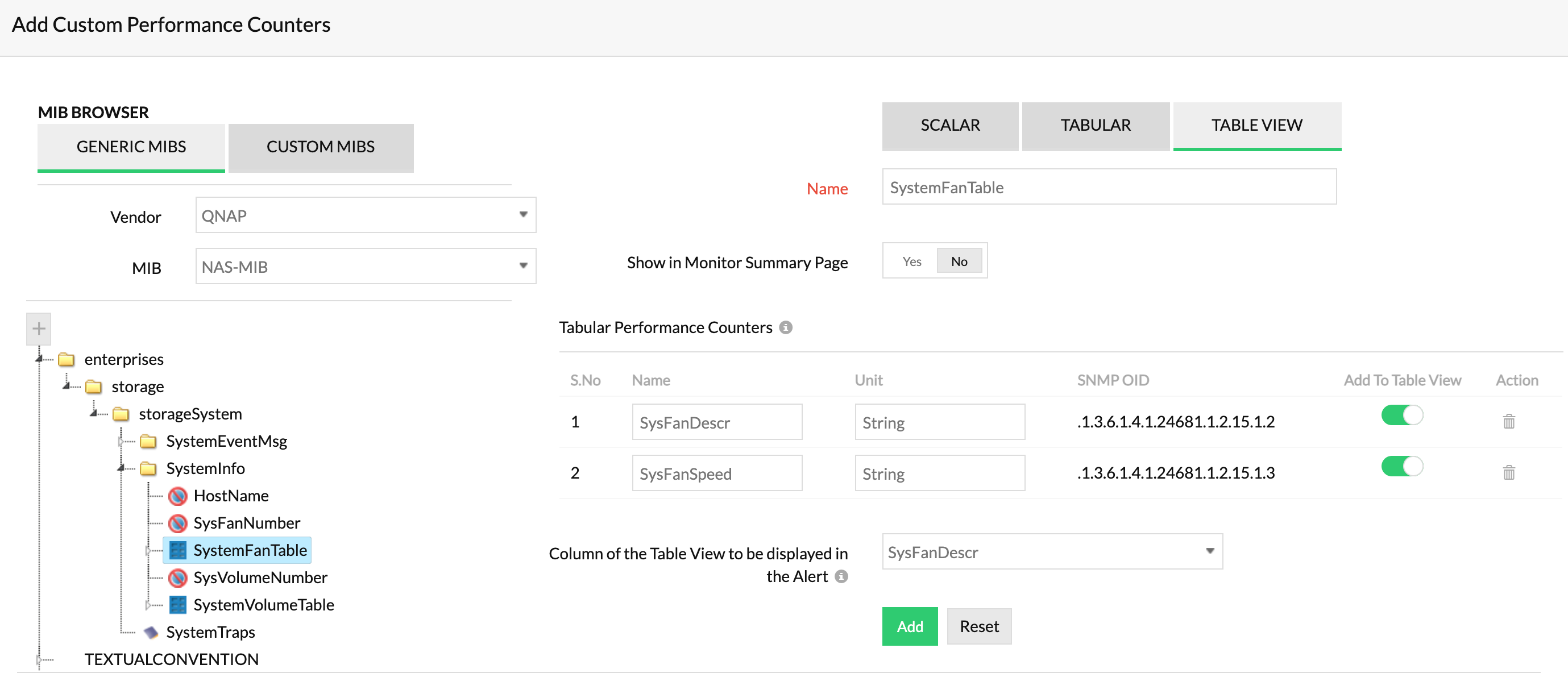
- MIB 浏览器: 选择是否要从通用 MIB 或自定义 MIBS 添加性能计数器。
- 表视图:查看您添加到表中的表格性能计数器的合并表(在添加自定义性能计数器时)。如果您还没有创建一个全新的表格视图,您可以从这里创建一个。
- 自定义监控指标:您可以通过提供自定义性能计数器来为您的设备类型配置监控级别指标。单击配置自定义监视器指标。在 弹出的Custom Monitor Metrics 窗口中,从下拉菜单中选择CPU Utilization、Memory Utilization、Manufacturer、Serial Number和Model Name性能计数器的自定义指标。您也可以在添加之前对其进行测试。
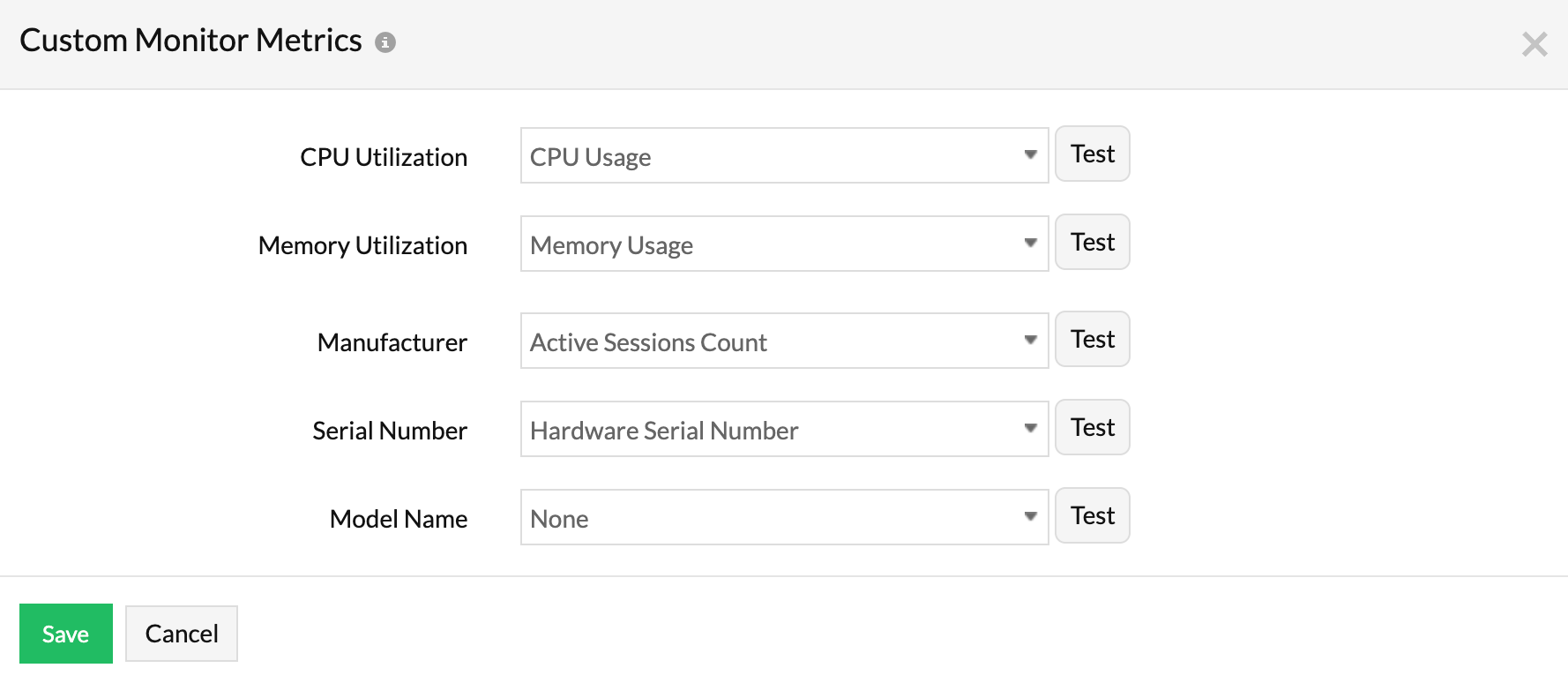
CPU 和内存利用率只能是数值,其余的可以是数字或字符串。 - 在监视器摘要页面中显示:仔细检查“添加性能计数器”选项卡中的条目。您还可以向所需的性能计数器和表添加更多内容,并在监视器摘要页面上查看它们。
- 单击保存 以保存自定义模板。单击保存并关联以将模板关联到一组网络设备。
如何修改/编辑模板?
修改现有的默认模板或您的自定义模板以支持新的设备类型。您需要做的就是编辑规范,例如类别、设备标识符和性能计数器。
- 单击网络>设备模板。
- 在设备模板页面中,针对需要编辑的模板单击操作
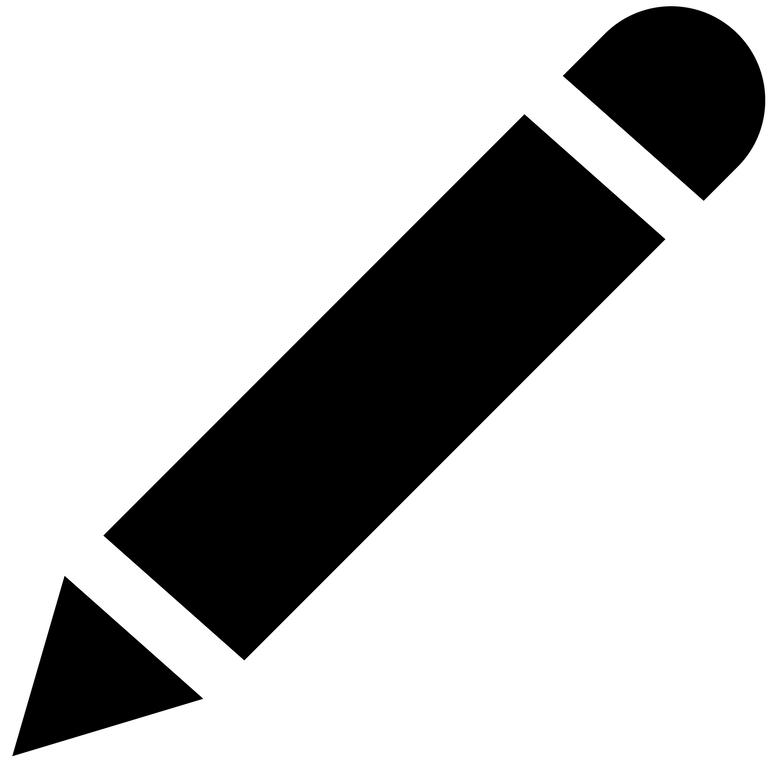 下的 (编辑图标) 。
下的 (编辑图标) 。 - 弹出编辑设备模板窗口后,修改现有参数。
- 按照上述步骤 3-7编辑任何这些字段。
- 在应用关联设备下选择所需的设备,以便将更改应用到现有设备。
- 单击保存 或保存并关联。
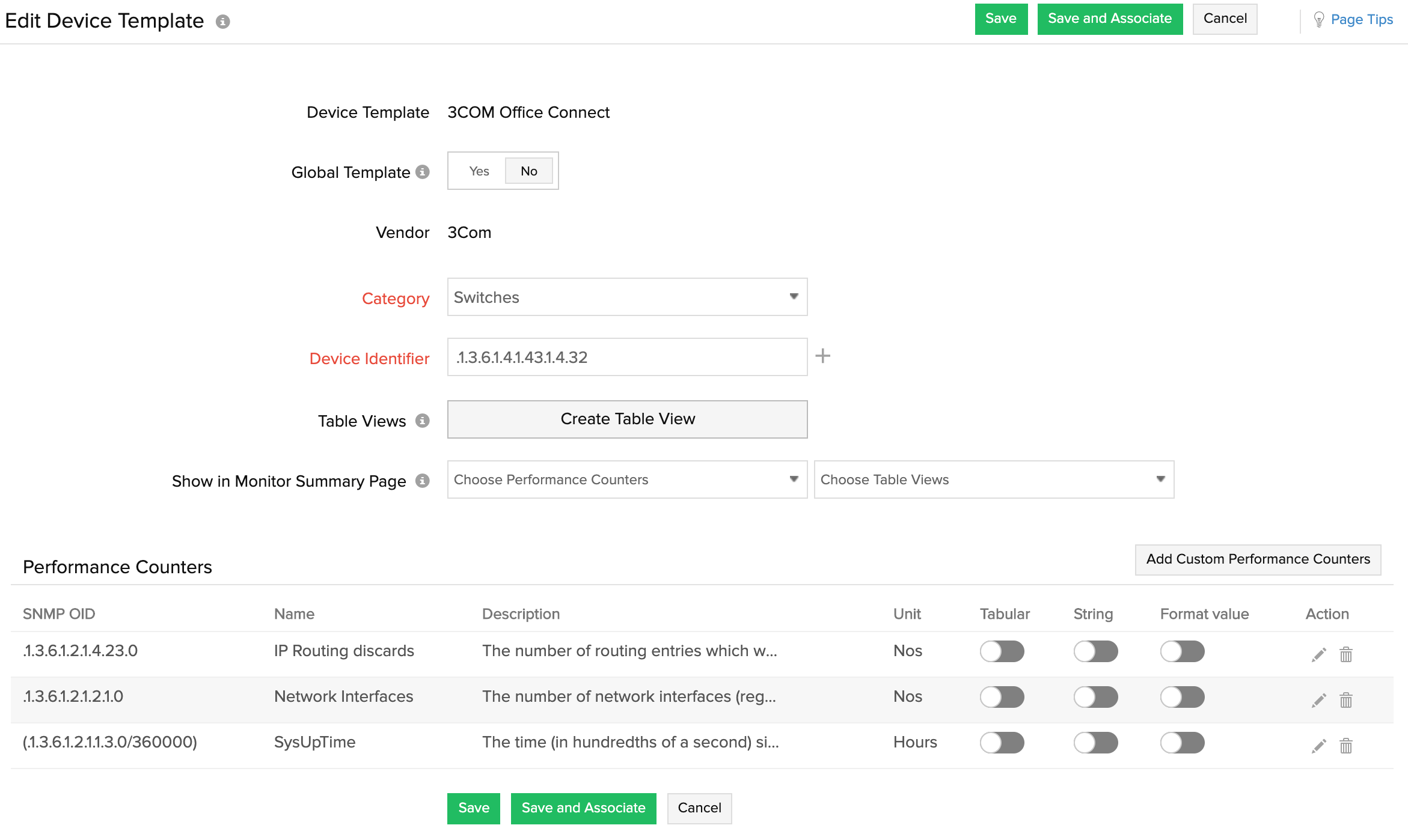
如何删除模板?
您可以根据需要删除自定义模板。您还可以删除已编辑的默认模板。删除后,这些将作为原始默认模板重新列出。
- 单击网络>设备模板。
- 在“设备模板
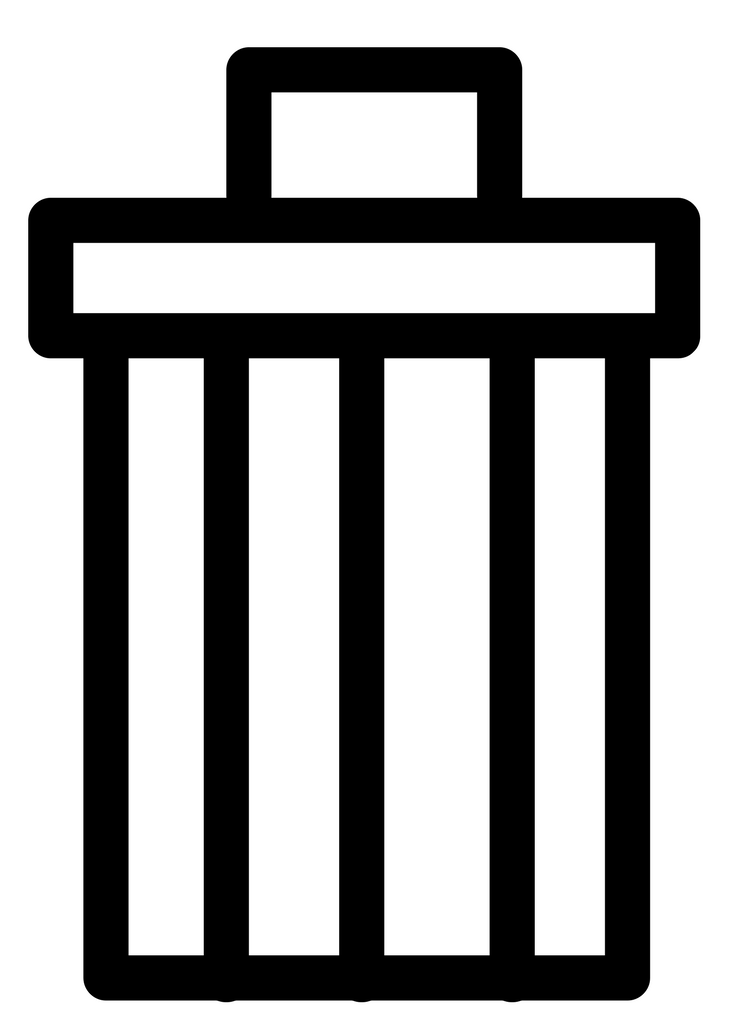 ”窗口中 ,针对需要删除的模板单击(废纸篓图标)。
”窗口中 ,针对需要删除的模板单击(废纸篓图标)。 - 弹出删除设备模板窗口以再次确认您的删除。单击删除。
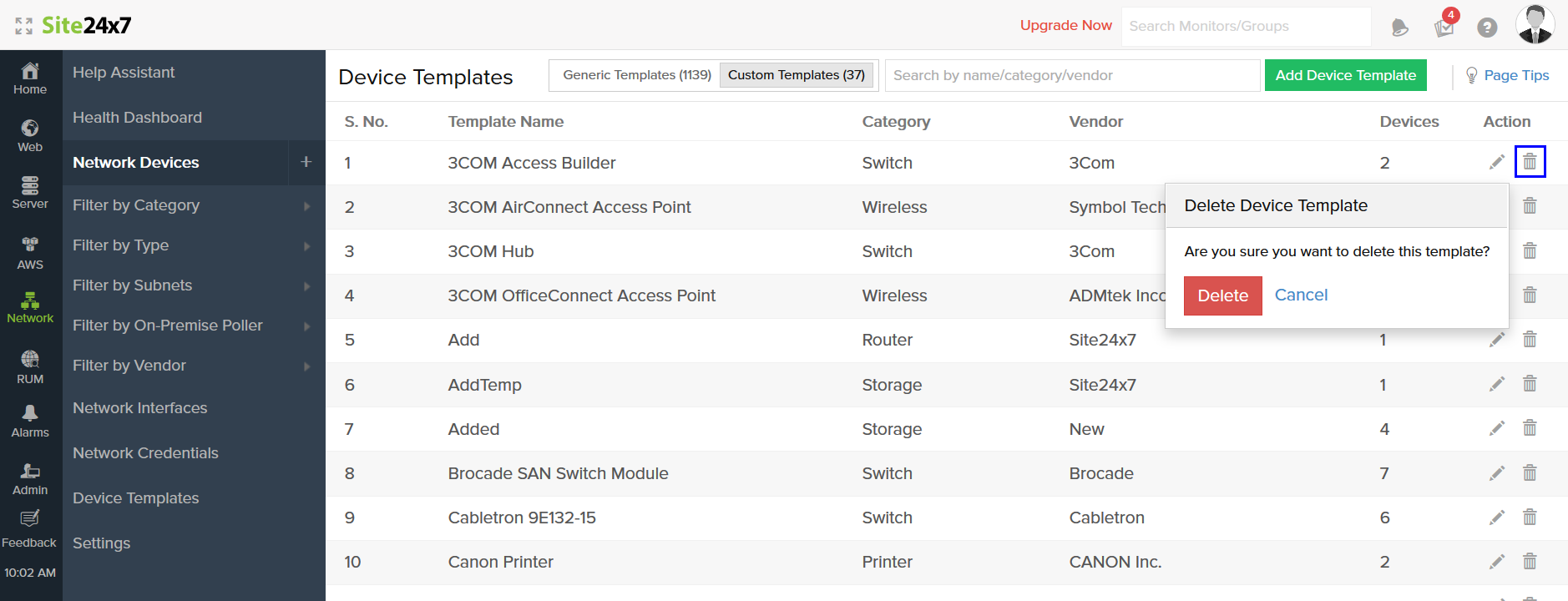
如何将设备模板关联到网络监视器?
只需了解类别和模板类型,您就可以轻松地将设备模板关联到网络监视器。
- 单击网络>网络设备。
- 单击应与模板关联的网络监视器,然后单击设备名称附近三横杠图标中的编辑选项。
- 您将被重定向到编辑网络设备监视器窗口。单击关联设备模板。
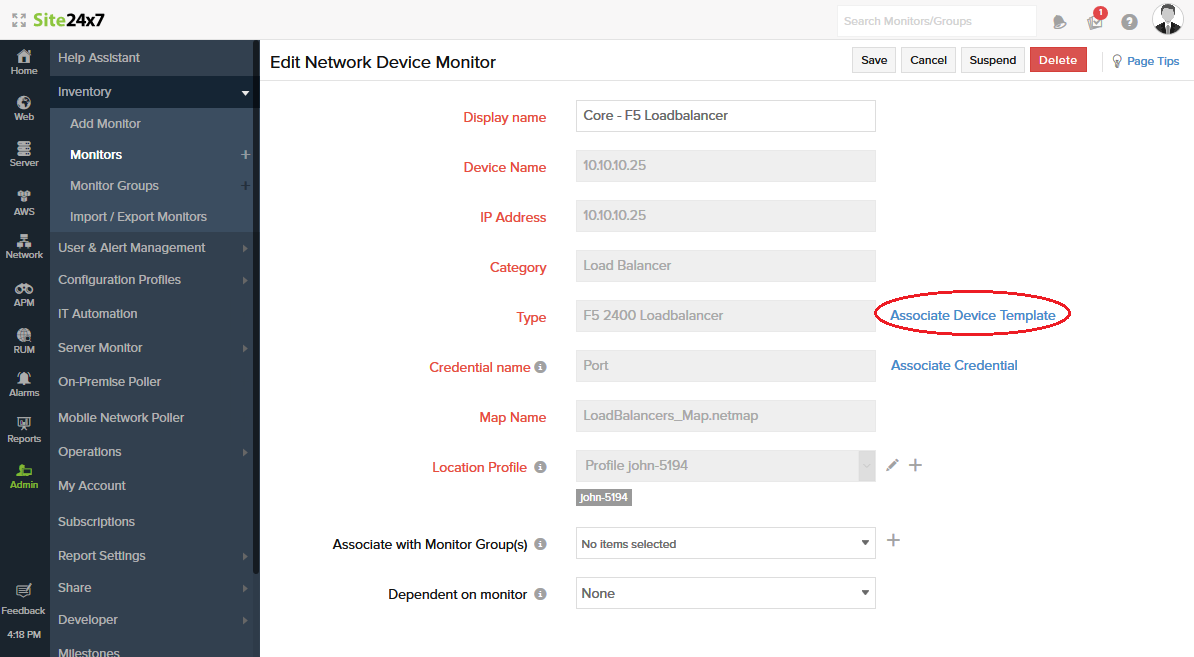
- 在弹出的窗口中,从下拉列表中选择设备的类别,然后选择所需的模板。
- 单击保存
设备模板将在下次轮询时与您的网络设备相关联。
如何批量关联设备模板?
- 转至网络>设置>批量动作>批量更新设备模板。
- 在批量关联设备模板窗口中,选择设备类别并从设备列表中选择设备列表。
- 选择模板类别。
- 使用切换按钮选择模板类型。
- 从下拉列表中选择要批量关联的模板名称。
- 单击关联 将模板关联到一组网络设备。单击关联和覆盖以关联和替换之前关联的设备模板的性能计数器(如果有)。